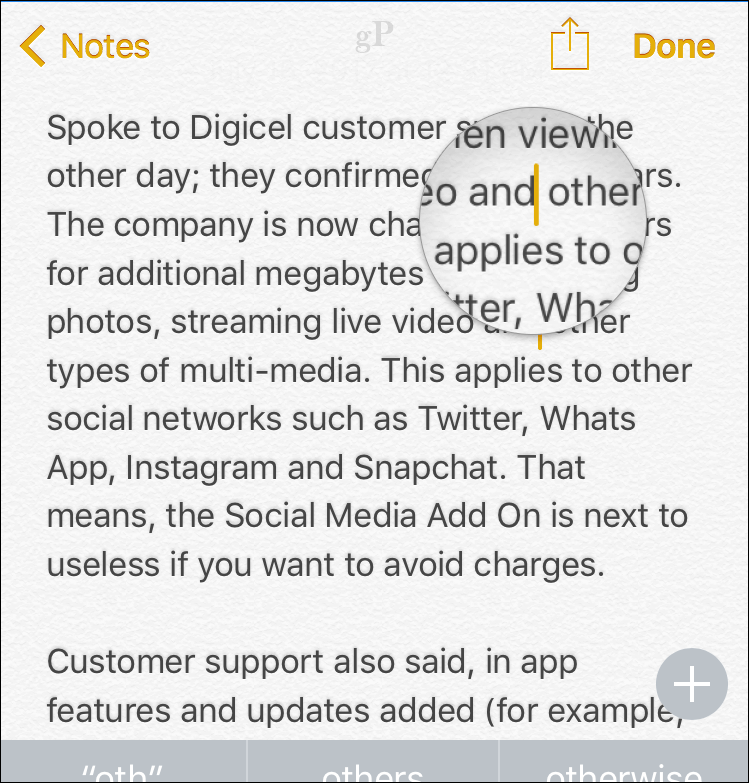विंडोज 10 से एक Chromebook से दूर से कनेक्ट करें
विंडोज 10 Chromebook / / March 17, 2020
पिछला नवीनीकरण

Chrome दूरस्थ डेस्कटॉप ऐप से Chrome बुक के लिए दूरस्थ तकनीकी सहायता प्रदान करना आसान है।
Chrome बुक आपके कम तकनीक-प्रेमी परिवार के सदस्यों और दोस्तों के लिए शानदार लैपटॉप बनाते हैं। आपके Google खाते से लॉग इन करने के अलावा, व्यावहारिक रूप से कोई कॉन्फ़िगरेशन शामिल नहीं है। हालांकि, अभी भी एक परिदृश्य हो सकता है जहां आपकी दादी या चचेरे भाई या भतीजे के पास उनके बारे में कुछ देखने का सवाल है Chrome बुक. इन मामलों में, थोड़ा दूरस्थ डेस्कटॉप सहायता एक लंबा रास्ता तय कर सकती है।
आमतौर पर विंडोज, मैकओएस या लिनक्स कंप्यूटर के लिए, हम आम तौर पर सलाह देते हैं विंडोज रिमोट डेस्कटॉप, ए VNC ग्राहक या ऐसा कुछ मेरे साथ आओ. लेकिन Chrome बुक के साथ, आप उसी चीज़ तक सीमित हैं जिसे आप Chrome वेब स्टोर के माध्यम से इंस्टॉल कर सकते हैं। यह वह जगह है जहां क्रोम रिमोट डेस्कटॉप ऐप आता है। Chrome रिमोट डेस्कटॉप ऐप Google द्वारा विकसित किया गया है, और यह आपके Google खाते के साथ मूल रूप से काम करता है Chrome ब्राउज़र को चला सकने वाले किसी भी कंप्यूटर से Chrome बुक का रिमोट देखने और रिमोट कंट्रोल की अनुमति दें। इस ट्यूटोरियल के प्रयोजनों के लिए, हम इंटरनेट पर Chrome बुक को नियंत्रित करने के लिए विंडोज 10 पीसी का उपयोग करेंगे।
आप अपने iPhone या Android फोन से भी ऐसा कर सकते हैं। हमारे ट्यूटोरियल देखें: एंड्रॉइड के लिए क्रोम रिमोट डेस्कटॉप का उपयोग कैसे करें तथा IOS पर Google Chrome रिमोट डेस्कटॉप ऐप का उपयोग कैसे करें
दूरस्थ सहायता के लिए Chromebook सेट करना
Chrome बुक के लिए सेटअप चरणों के साथ शुरू करें। सबसे पहले, सुनिश्चित करें कि आप अपने Chrome बुक पर Google Chrome में लॉग इन हैं। फिर, इन चरणों का पालन करें:
-
जोड़ें और / या लॉन्च करें क्रोम रिमोट डेस्कटॉप ऐप Chrome वेब स्टोर से आप इसे "क्रोम रिमोट डेस्कटॉप" खोजकर या इस चरण में लिंक पर क्लिक करके पा सकते हैं।
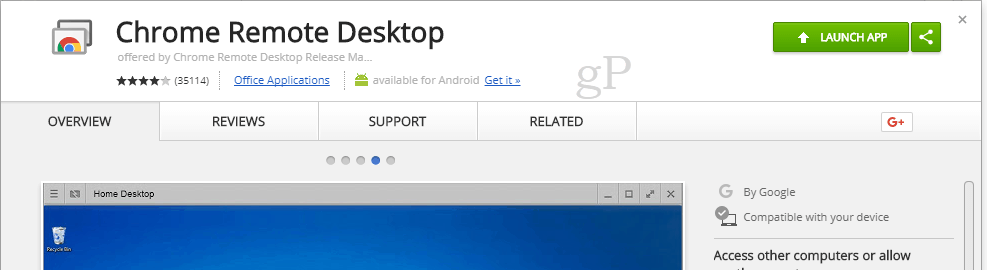
-
दूरस्थ सहायता अनुभाग में, क्लिक करें शुरू हो जाओ तब दबायें शेयर.
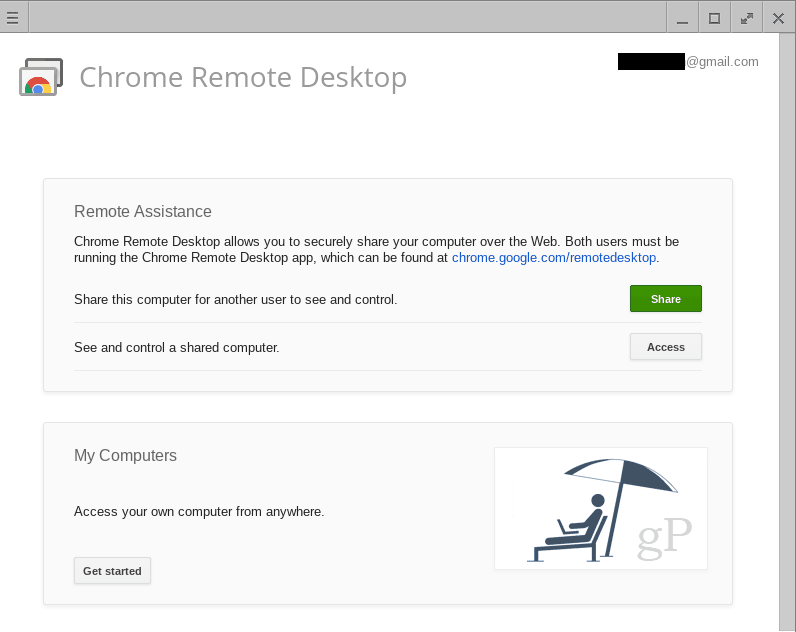
-
एक एक्सेस कोड दिखाई देगा, और आपका Chrome बुक कनेक्शन के लिए प्रतीक्षा करना शुरू कर देगा।
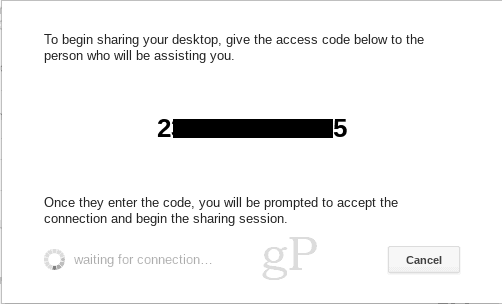
- के लिए चरणों का पालन करें विंडोज 10 पीसी से क्रोमबुक एक्सेस करना नीचे।
-
जब विंडोज 10 पीसी कनेक्ट करने का प्रयास करता है, तो आपको एक पुष्टिकरण प्राप्त होगा। पुष्टि करें कि यह वह खाता है जिससे आपको कनेक्ट होने और क्लिक करने की उम्मीद है शेयर.
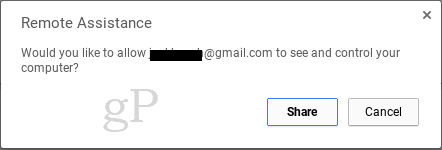
विंडोज 10 पीसी से क्रोमबुक एक्सेस करना
एक बार जब आप चरण या Chrome बुक पूरा कर लेते हैं, तो इन चरणों को अपने विंडोज कंप्यूटर पर करें:
- अपने Chrome ब्राउज़र से, जोड़ें और / या लॉन्च करें क्रोम रिमोट डेस्कटॉप ऐप Chrome वेब स्टोर से
-
दूरस्थ सहायता अनुभाग में, क्लिक करें शुरू हो जाओ तब दबायें पहुंच.
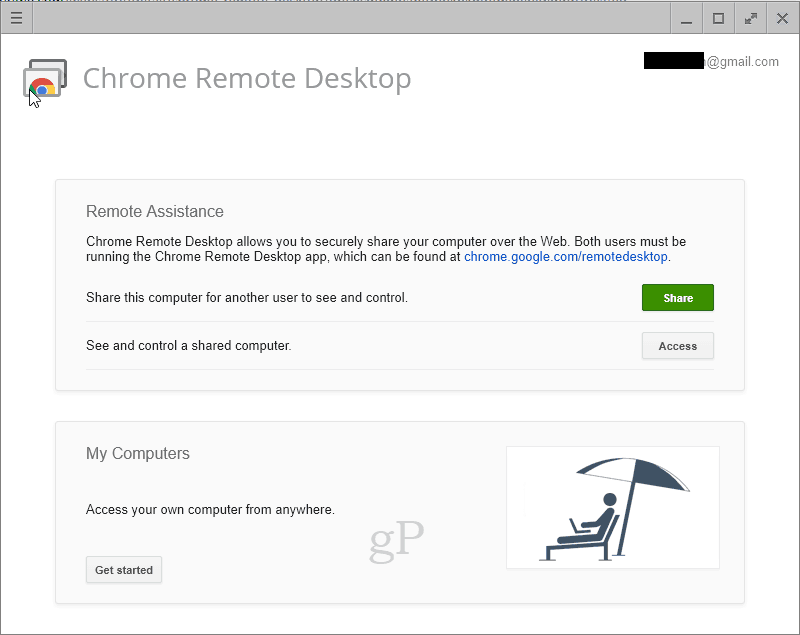
-
अन्य कंप्यूटर पर प्रदर्शित एक्सेस कोड दर्ज करें।
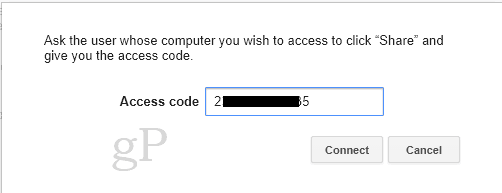
- अब आप Chrome बुक के नियंत्रण में हैं। आप Chrome बुक के निचले भाग में स्थित शेल्फ का भी उपयोग कर सकते हैं, जिसका अर्थ है कि आप फ़ाइल सिस्टम तक पहुँचने और ऐप्स को जोड़ने या निकालने में सक्षम होंगे।

- अपना सत्र समाप्त करने के लिए, क्लिक करें रुकें नीचे-दाएं में।
निष्कर्ष
Windows 10 PC से किसी Chrome बुक को दूरस्थ रूप से नियंत्रित करना - या Chrome ब्राउज़र वाला कोई भी कंप्यूटर - बहुत सरल है। यदि आप एक्सेस कोड प्राप्त करने के माध्यम से उन्हें कोच करते हैं, तो आप इसे वहां से ले जा सकते हैं।
आप देख सकते हैं कि सबसे पहले क्रोम रिमोट डेस्कटॉप ऐप इंस्टॉल करने के बाद, आपको ऐप पर अनुमति देने के लिए कहा जाएगा।
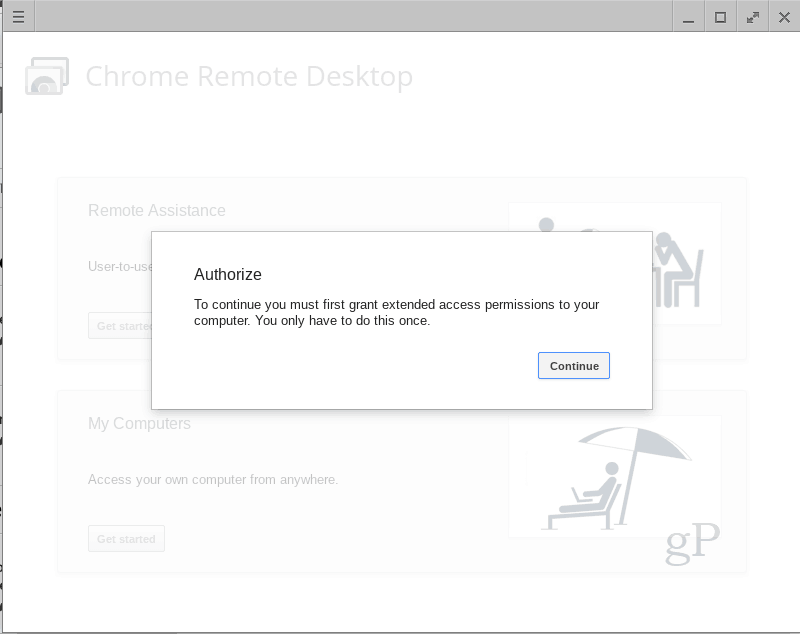
यह सामान्य है, और ऐसा नहीं करने का कोई कारण नहीं है, खासकर जब से यह ऐप Google द्वारा विकसित किया गया है। और यदि आप अनुमति से इनकार करते हैं, तो यह काम नहीं करेगा।
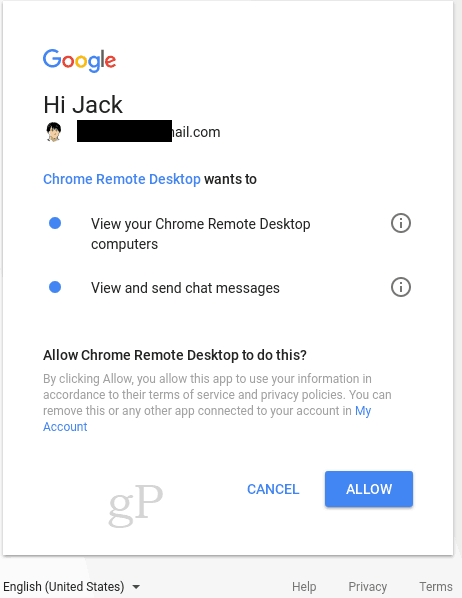
क्या आपने क्रोम रिमोट डेस्कटॉप ऐप का उपयोग किया है? आइए जानते हैं कि यह टिप्पणियों में कैसे गया।